ブックマークするまでもないけど、Webページの一部だけ保存したい・・・ってことありますよね?
そんな時、どこから見つけたのかすら忘れたこのChrome拡張機能「LINER(ライナー)」。
参考
↓思い出した。ここで発見したのでした。
【最新2022年版】Googleが選ぶChrome拡張機能人気ベスト10!
EvernoteのWebクリッパーもあるけど、Evernoteって自分には合わなくて。
高機能で便利だけど、なんか可愛くないというか「楽しさ」が無い。
ツールにも「楽しさ」が欲しいのだ!
↓これEvernote
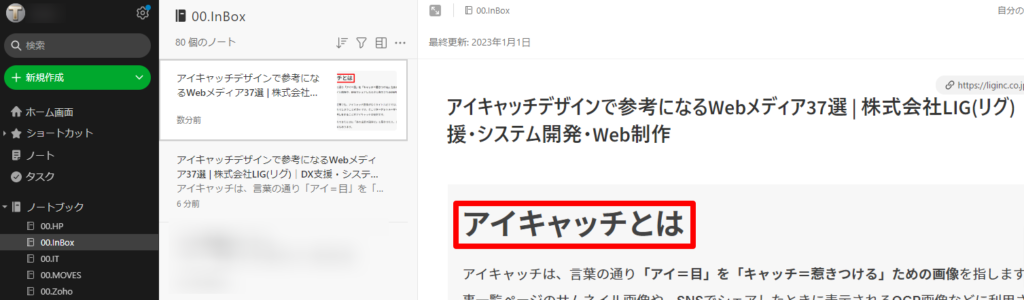
で、やっと始める「ライナー」紹介。
この拡張機能、ググってもあまり記事がヒットしないのは何故?
簡単に始められるし、個人で使う分には全然使いやすいし「楽しさ」もあるのに。
インストール方法
- chromeウェブストア「ライナー」 → Chromeに追加
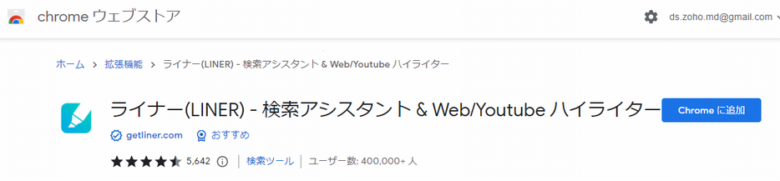
- 拡張機能を追加
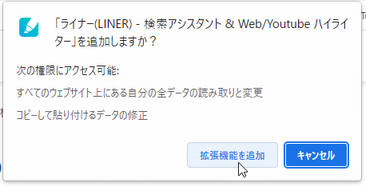
- 各種情報を入力(年齢、性別は必須項目)し、「プロファイルを設定する」
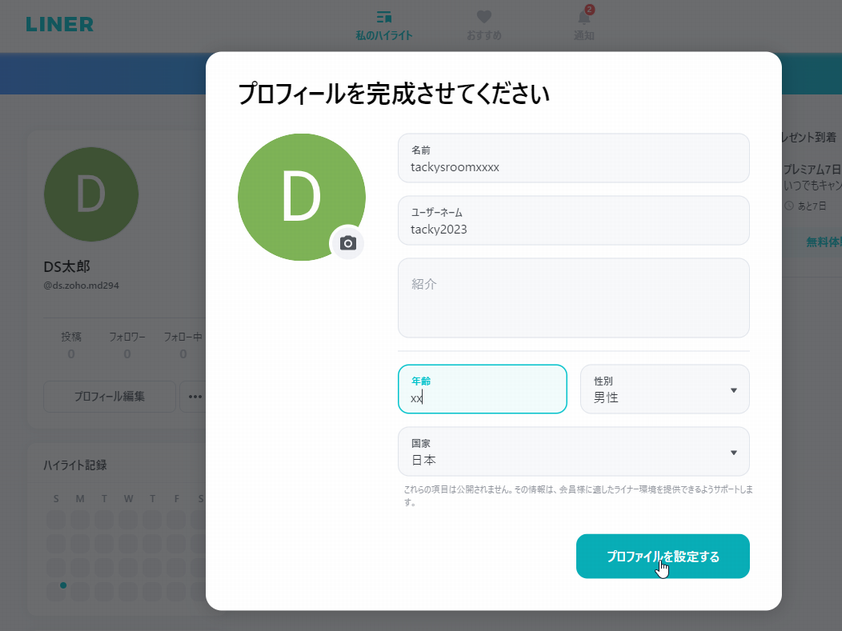
- いらっしゃいメッセージが表示されるので、「見に行こう」
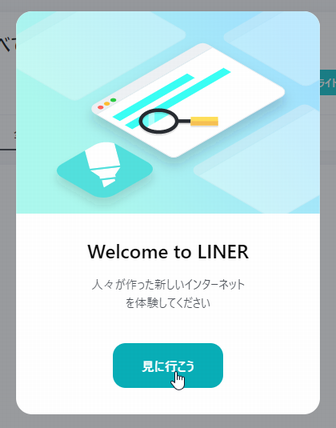
- なんか色々表示されるけど言われるがままやり続ける
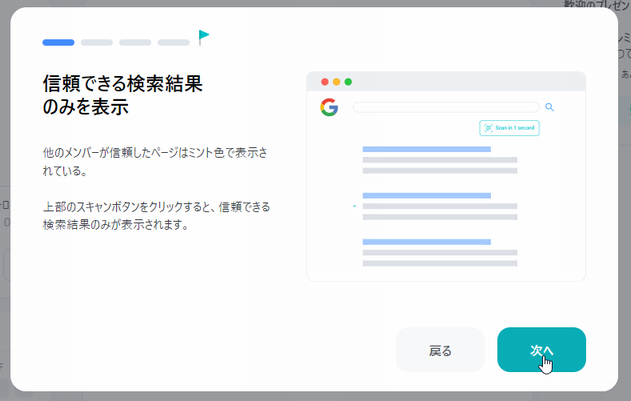
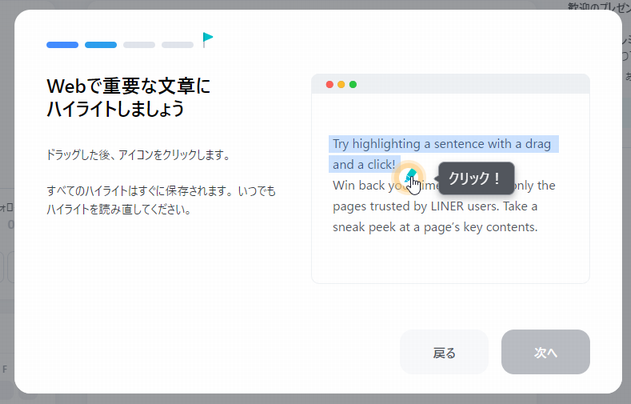
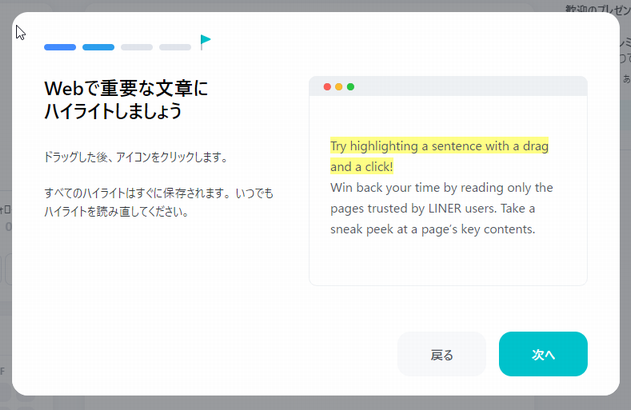
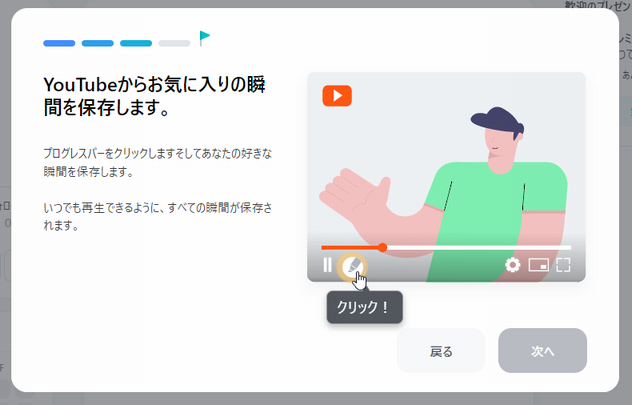
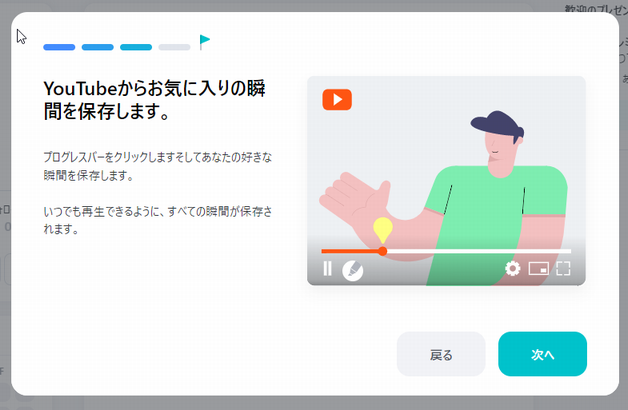
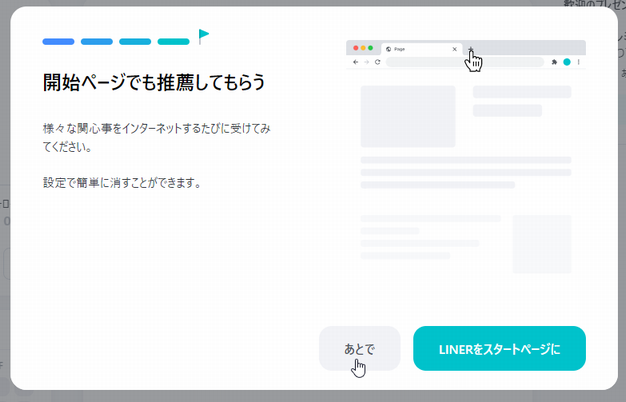
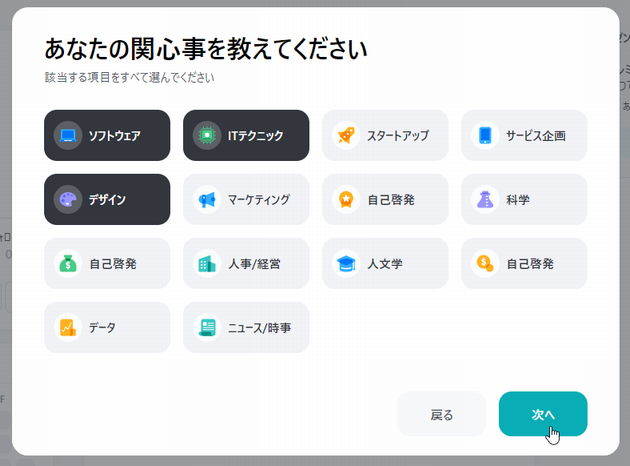
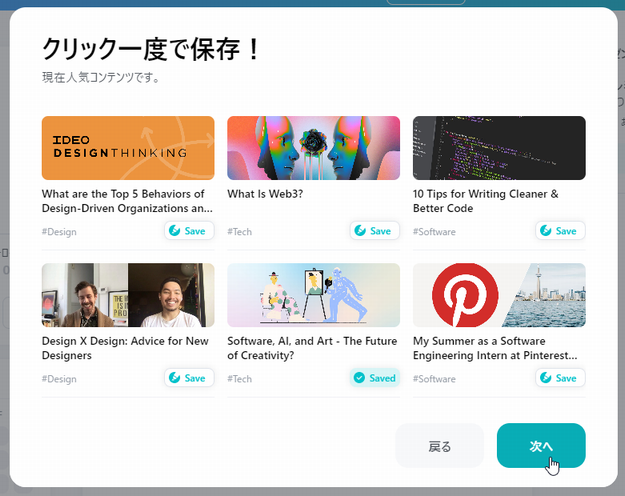
- やっと初期画面が表示されます。ページ内は非常にシンプルですね。
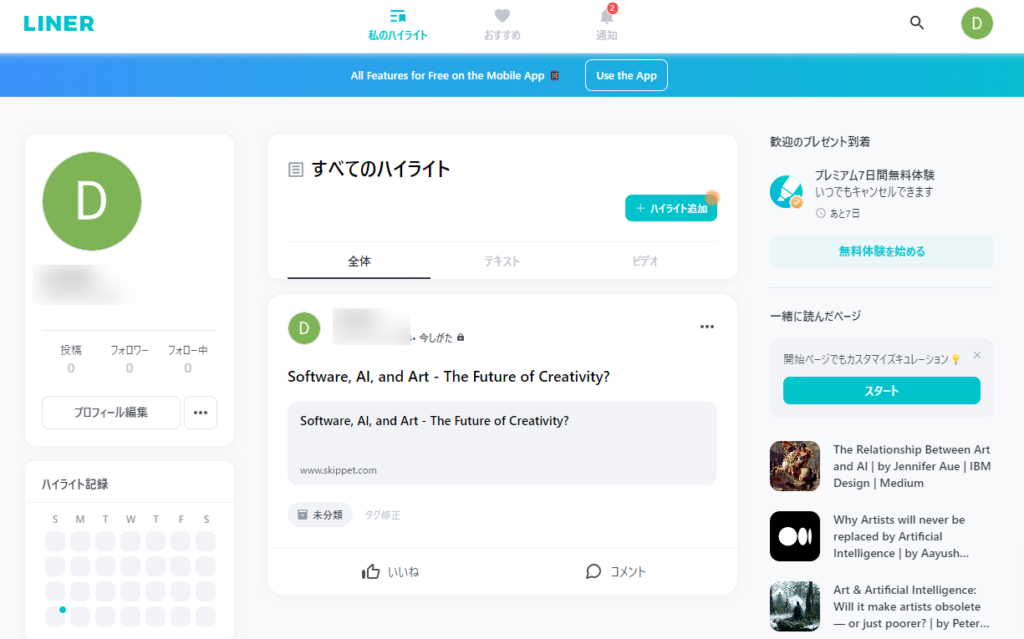
使い方
クリップ(保存)したいページや、記事の一部、Youtubeの動画の一部を保存することができます
ページ/記事の一部をクリップ(保存)してみる
- クリップ(保存)したいページや、記事の一部を保存することができます
- 例として、素材サイトで気に入った写真があったら保存したい、ってことであれば、
気に入った写真にカーソルをあてると左上に「鉛筆アイコン」が表示されると思います。
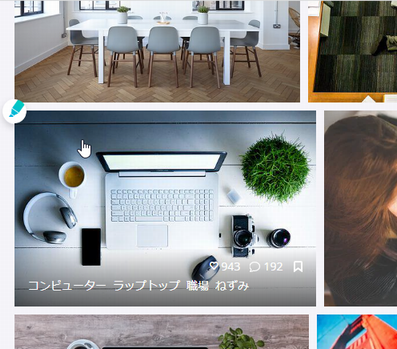
カーソルをあてると「ハイライト」と表示されるのでクリック
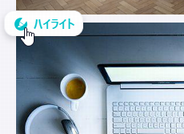
そうするとハイライトされます(色も変えることができます)

- LINERを表示
※拡張機能「LINER」をクリック→「私のハイライト」から表示できます
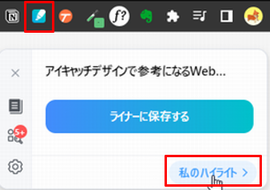
- クリップされています。なんか可愛い。
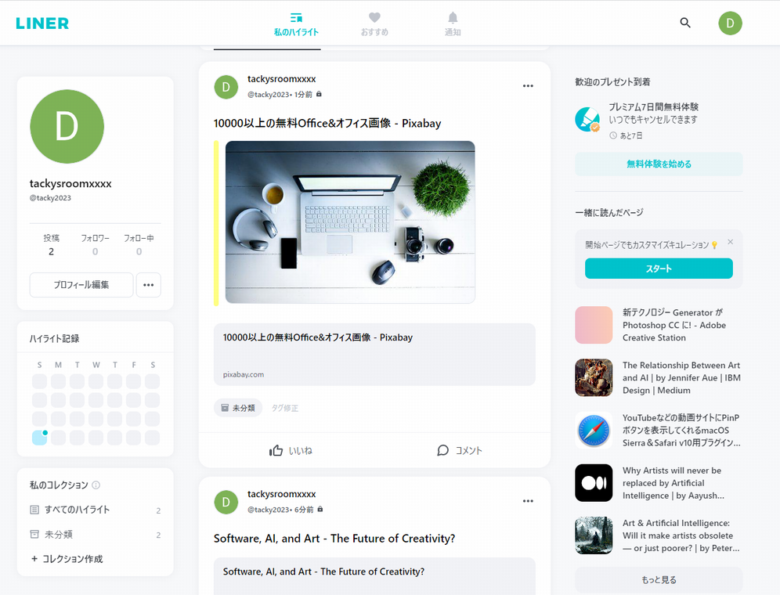
- ひたすら「クリップ」しても良いけど、【コレクション】を作成すると整理整頓できるね
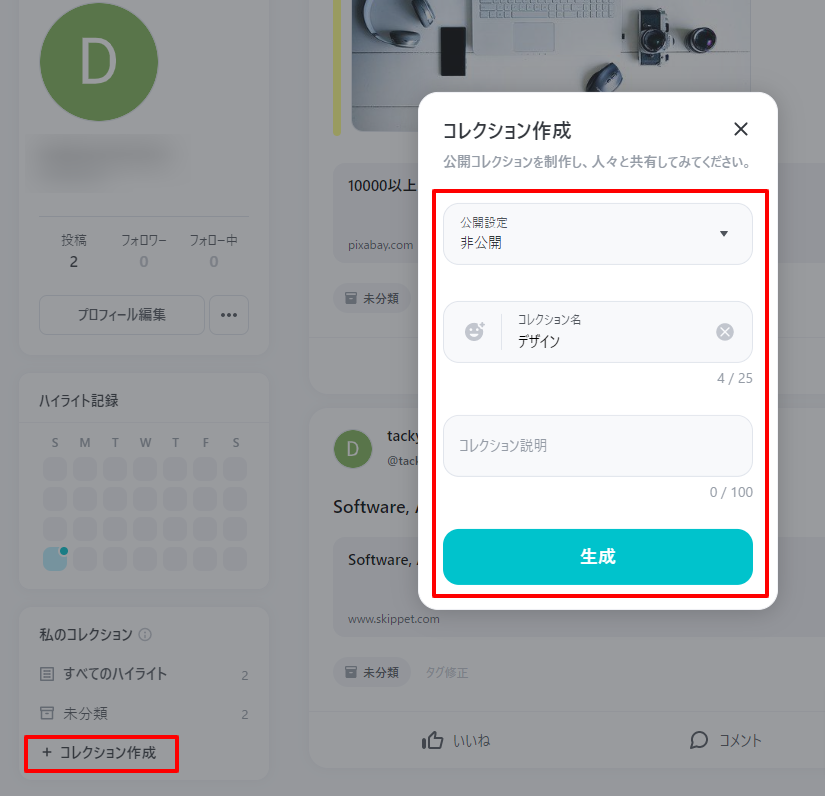
- コレクション「デザイン」が増えました。

- 違う写真をクリップしてみる
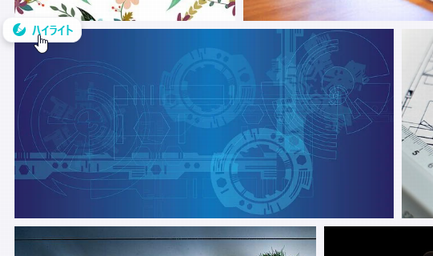
- コレクションを「未分類」→「デザイン」を選択して保存
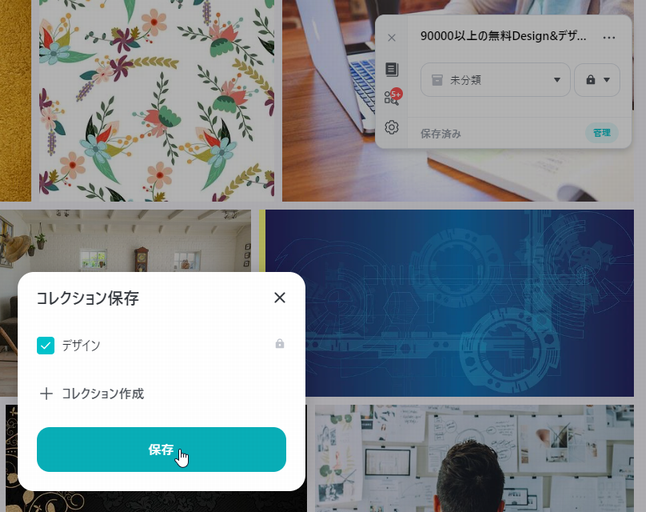
- コレクション「デザイン」にクリップされましたね
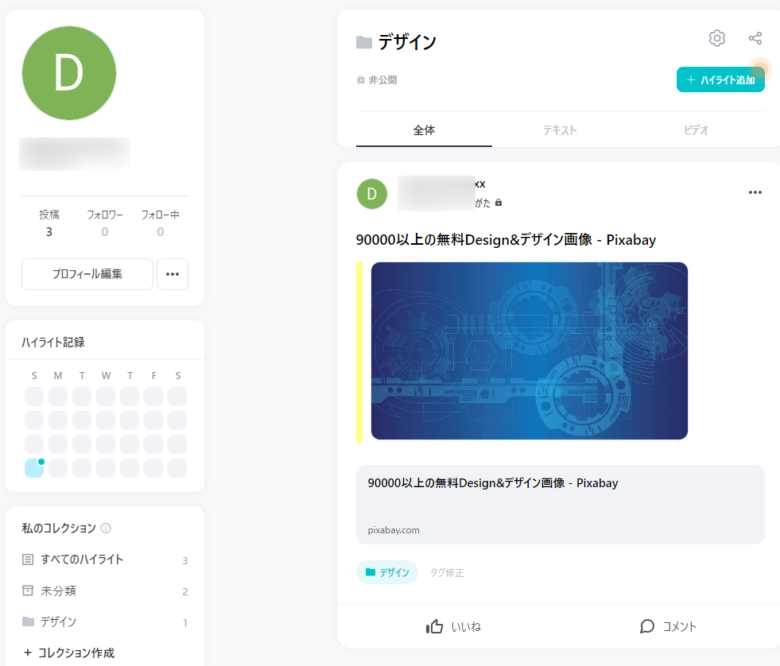
Youtube動画をクリップ
- 気に入った動画をクリップする
- 「ライナーに保存する」
- 気に入った動画の「おー!!」ってシーンをクリップする
- 再生バー(?)でお気に入りのシーンで「ハイライトする」
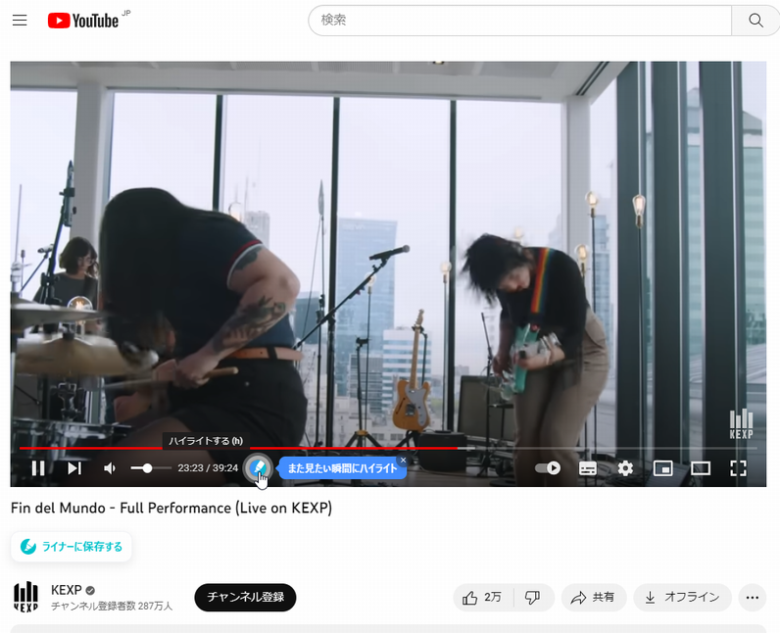
- クリップされるんです、いいねこれ。
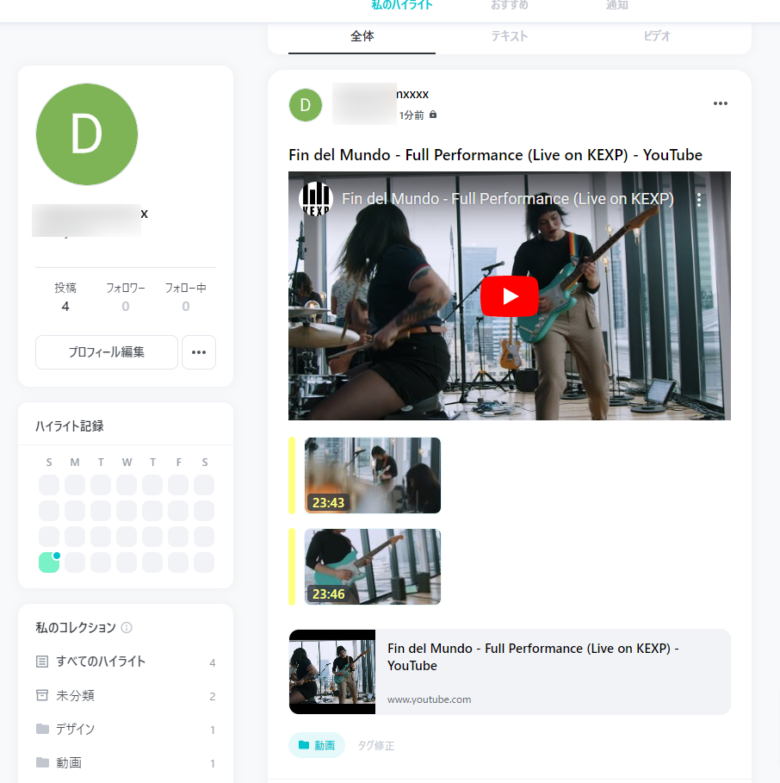
最後に
「気に入ったページ/記事の一部を保存したい」のであればこの「LINER」を使うとは思うけど、
・ページを保存したい
・気に入った素材(写真とか)を保存したい
であれば、「notion」を使うだろうけど、ちょっとしたスクラップブック的な使い方であれば「LINER」はかなり使えるツールだと思います。みなさんも是非使ってみてください!



